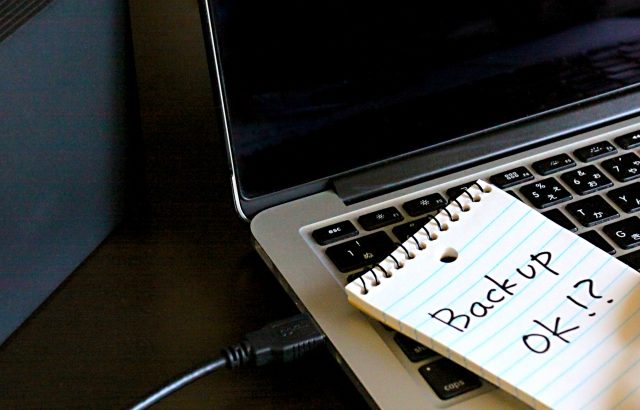前回のおさらい
前回はスマホ導入決定の経緯から、更新対象の絞り込みまでのお話でした。
更新対象を絞り込むにあたって、「スマホだと困ること」を考えました。
・共有利用の場合のパスワード等のセキュリティが低下する
・充電スタンドが無い→机に直置きで落下破損、盗難紛失、携帯の取り間違えが起こる
外線代表電話転送や共有利用の内線機として利用している携帯はガラホにしました。
MDMでできること
MDMとは何か
契約台数が確定したので、ようやく話が進み始めます。
機能云々の前に、スマホの法人利用に欠かせないのがMDMです。
MDMとは「モバイルデバイス管理」の略称です。
パソコンに「SKY SEA Cliant View」(Sky)や「LanScopeCat」(エムオーテック)のような運用監視ソフトがあるように、スマートデバイスの運用管理を行うサービスです。
最近はMDMの他に、アプリ管理を主な機能とするMAM(モバイルアプリケーション管理)やOffice365等の企業向けファイル共有システムへのセキュアアクセスを管理するMCM(モバイルコンテンツ管理)、これらを統合して提供するEMM(エンタープライズモビリティ管理)等が提供されています。
MDMが担う役割はセキュリティと個体管理です。
製品によって若干の違いはありますが、概ね以下のような機能があります。
情報漏えい対策
パスワードルールを強制化したり、紛失、盗難時に遠隔でスマホをロック、初期化することができます。
不正利用防止
BluetoothやWi-fi、カメラ、テザリング、SDカード等の機能を停止させることができます。
個体管理、設定の一括配信
管理下にあるスマートデバイスを一括で管理でき、各種設定変更を配信することができます。
MDMの選定
導入するキャリアとデバイスのプラットフォームによっては、MDMを一から選定はしていません。
キャリアが対応できるサービスを幾つか持っており、それを紹介してもらいました。
その中から「CLOMO」(アイキューブドシステムズ)にすることにしました。理由はGSuiteと連動してAndroidの管理に適していることです。
GSuiteを利用しているとAndroid for WorkというGoogleのMDMを利用できます。
これ自体MDMなのですが、CLOMOはAndroid for Workに対応した製品で、アプリ規制も可能です。
CLOMOは製品としてはEMMに属しますが、今回はMDMという名称で統一します。
スモールスタート=ガチガチの規制
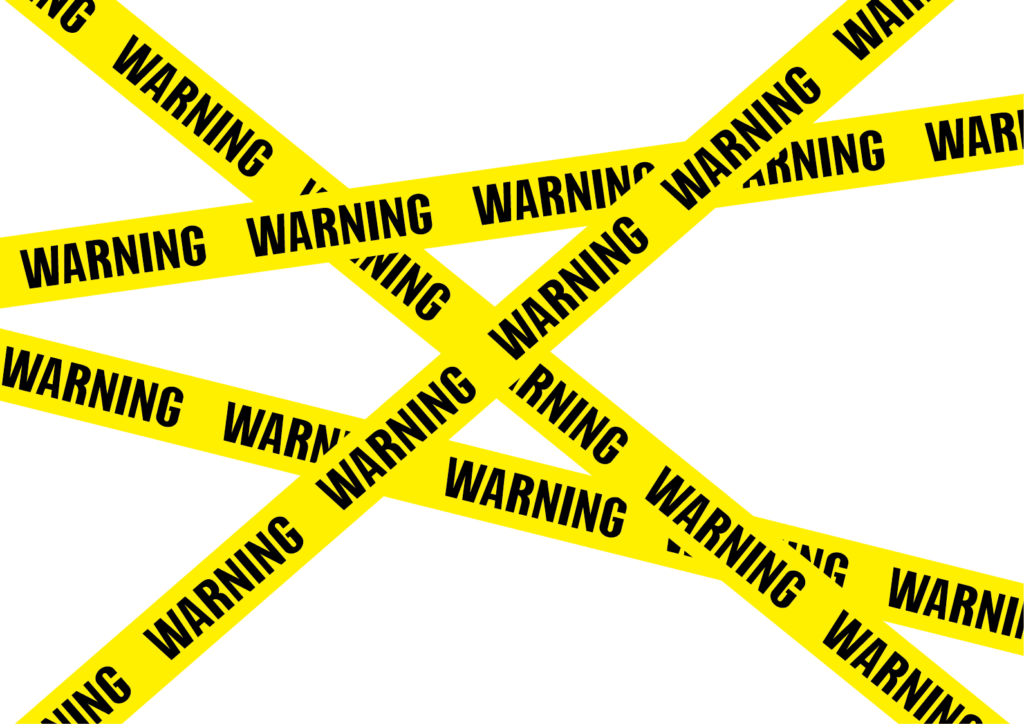
MDMが決まったら、運用開始時の設定を決めていきます。
大体新規サービスの稼働にはスモールスタートがいいとされます。
スマホ利用のスモールスタートとは、スマホ自体でできることをスモールにすること。
つまりMDM側でかけられる規制はガチガチにかけておくことになります。
「スマホなのにあれもこれもできないの!?」となることは百も承知です。
スマホは機能的にはガラケーよりパソコンに近いデバイスと考えています。
スマホを使いこなしている人にとって、パソコンよりも色んなことができる便利なツールです。
だからこそ業務利用には細心の注意が必要になります。
社内LANのような閉じられた空間で通信しているパソコンと違い、スマホは常に外部と繋がっています。
通信もモバイル回線だけではなくWi-fiやBluetoothもあります。
外部記憶装置のSDカード、データポートはmicroUSB等、外への出口が幾つもあります。
そのデバイスで業務のメールやドキュメントを利用するのであれば、パソコン以上に注意が必要です。
特に今回はGSuiteとの連動に重きを置いています。
その他の機能によるリスクを排除しておかないと、何かあってからでは遅いのです。
リテラシー格差との戦い
計画は承認された、とりあえず
更新対象の選定、MDMでの規制案を作成し、経営層の承認も得ることができました。
ただし、この時点で規制の意図がきちんと伝わっていたかは微妙です。
リテラシーの高い方々は「業務利用なのでそれだけの規制は必要」と理解してくれていました。
中には「そもそも自分が使いこなせるかまだ不安」という方もいました。
最終的な意思決定をする方々に前者が多かったおかげで、特段の抵抗はありませんでした。
しかしそれは管理側の話だけです。
実際に端末が配布されてからは、現場側の対応が待っています。
新規導入じゃない、更新なんだ
計画が実行に移ってすぐ、大事なことを考えていなかったことに気づきます。
これは新規導入ではなく、更新なのです。
つまり既存端末があり、既存電話番号があり、既存電話帳がある。
キャリアが準備したユーザーマニュアルの雛形を見て気づきました。
「ガラケーとスマホの電話帳移行は専用の機械がいるので携帯ショップに来てください」
「ガラケーからスマホへの電波切替は所有者にて実施願います。
尚、契約切替の関係で、○月○日までに全台の切り替えをお願いします。」
「切り替え完了後、ガラケーは回収します。製造番号が正しいか照合してください。」
更新対象台数は数百台。所有者も数百人。
職種、年齢、リテラシーはバラバラ。
いちいち携帯ショップに行かないといけないことに抵抗は無いだろうか。
電波切替を期日までに確実に完了させるにはどうしたらいいだろうか。
ガラケーの回収と製造番号一致はどうやるのが効率的だろうか。
携帯ショップの件は意外にすんなり受け入れてもらえました。
レンタル契約になる前は買取で、不具合があったら自分で携帯ショップに行っていたらしく、特に抵抗は感じないとのことでした。
電波切替状況は配布開始後数日置きにキャリアから切替情報を提供してもらい、督促をかけました。
製造番号は部門で回収時にチェックしてもらうことにしました。
またユーザーマニュアルを大幅加筆しました。
各部門に展開リーダーを置いてもらい、事前説明した上で現場での切替のサポートをお願いしました。
そして切替ははじまった
色々下ごしらえして、ついに迎えた配布当日。
各部門にスマホとユーザーマニュアルを入れた段ボールをかついで持っていきます。
マニュアルは電子版も配布しましたが、絶対紙がいる人もいると思い入れておきました。
反応のほとんどは、渋い顔されました。
気持ちはわからなくはないです。
スマホが嫌とかじゃなくて、通常業務に加えて面倒な事務作業を持ち込まれたという感覚。
そんなことにしょげてる暇はありません。
初日から早速色んな問い合わせが入ってきます。
MDMの罠

最初の問い合わせは「パスワードが違うと言われてロックが解除できない」でした。
現場から情シスへの問い合わせトップ3に絶対入ってくるキーワードが「パスワード」。
これがくることは予想していたので、MDMからのパスワード解除は事前に調べておきました。
だがしかし、ここで問題発生。
「わからなかったからとりあえず再起動してみた。」
表示されているのは起動時パスワード画面。
起動時パスワードはパソコンで言ったらBIOSパスワードのようなもの。
そこを通過しないとOSが起動しないし、通信も開始しない。
そう、通信が開始されない。
MDMからのパスワード解除の通信が届かない。
大誤算。
キャリアに相談してみたところ、回避方法は一つ。
起動パスワード入力を規定回数以上失敗させて端末を初期化する、でした。
幸い移行前のガラケーが初期化されずに残っていたので、電話帳をもう一度移行してもらうことを了承してもらい初期化しました。それからユーザーマニュアルを更新して再配布。
本来起動時のパスワードおよび初期化は、紛失・盗難時に第三者による不正利用を防ぐ手段です。
しかしパスワード間違えられるたびに端末初期化などしてたら身が持ちません。
起動時パスワードが無くても遠隔で初期化できるので、起動時パスワード設定はやめる手順にしました。
わからないことは聞いてみよう、まずは周りに
その後受け付けた問い合わせの一部を紹介します。
「なんかアップデートしてくださいってメッセージ出てるけど、何したらいいの?」
「スマホってショートメールないの?」
「パスワードが通らないんだけど」(さっきの以降で3件発生、内2件は初期化)
予想はしていたが、予想以上の展開。
どこまでサポートするべきか悩んでいたら、3日目くらいにこの手の問い合わせは止まりました。
「とりあえずスマホに詳しそうな(=スマホ持ってる)隣の人に聞いてみよう」
となったおかげのようです。
最近は個人利用でスマホを持っていない人の数のほうが少ないです。
大半がiPhoneで、Androidとの違いに戸惑う人もいましたが、そういう人は自力で調べられます。
自己解決できるか、自己解決できる人が身近にいることで、なんとなくまわりはじめました。
電波切替も最後は督促電話をかけまくりましたが期限までに無事終了。
端末回収もぼちぼち進んで、とりあえず運用のスタートを切ることはできました。
この頃には私有のスマホをいじるのも面倒くさいくらいになっていました。
中締め・その2
今回はMDMの紹介と、更新時の体験談が中心でした。
ただスマホ更新の山はここでようやく6合目くらい。
次回はアプリ規制についてお話して、このテーマを締めたいと思います。
今回とは違った意味でのリテラシーとの戦いになります。
参考にしたサイト
基礎から学ぶ「MDM(モバイルデバイス管理)ツール」の選び方 | ビジネスネットワーク.jp
この記事が気に入ったら
いいね!をお願いします